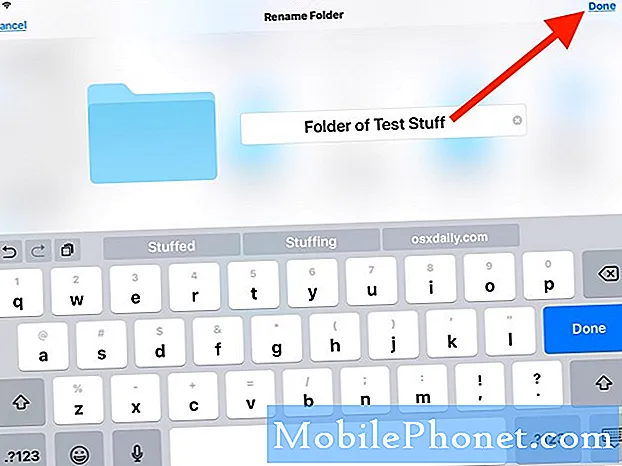Innhold
Pandora internettradio eller bare kalt Pandora er en musikkstrømningsapp som brukes av android- og iOS-brukere i streaming av musikk. I løpet av de siste ukene mottok vi e-post fra våre lesere som klaget over Pandora-appen som fortsetter å krasje på Samsung Galaxy C7 Pro. Oftere enn ikke, dette er bare et appproblem utløst av faktorer som vi ennå ikke vet. Det er tider når noen apper får andre apper til å krasje, og det er også tilfeller der fastvaren i seg selv har noen problemer og påvirker ytelsen til noen apper.
I dette innlegget vil jeg hjelpe deg med å løse dette problemet ved å utføre de grunnleggende feilsøkingsprosedyrene på telefonen din. Ikke bekymre deg, dette problemet er ikke like alvorlig som det er, og det er ikke noe behov for deg å ta det med til butikken for å bli sjekket av teknologien, i hvert fall foreløpig. Så hvis du er en av eierne av Galaxy C7 Pro og opplever det samme problemet, foreslår vi at du leser og forstår denne artikkelen, for den kan kanskje hjelpe deg.
Før du fortsetter, hvis du leter etter en løsning på et problem med telefonen din, kan du prøve å bla gjennom feilsøkingssidene våre for å se om vi støtter enheten din. Hvis telefonen din er på listen over støttede enheter, går du til feilsøkingssiden og ser etter lignende problemer. Bruk gjerne våre løsninger og løsninger. Ikke bekymre deg, det er gratis. Men hvis du fortsatt trenger hjelp, så fyll ut spørreskjemaet for Android-spørsmål og trykk på Send for å kontakte oss.
Slik feilsøker du Galaxy C7 Pro med Pandora-appen som fortsetter å krasje
Disse metodene som vi vil at du skal utføre på telefonen din, er veldig effektive når det gjelder å håndtere mindre programvarerelaterte problemer. Alt vi trenger å gjøre er å finne ut hva problemet er, slik at vi kan formulere en løsning og kvitte seg med problemet. Men hvis enheten din ble tapt eller har fysisk skade, er det ikke noe poeng å utføre disse metodene. I slike tilfeller foreslår vi at du straks tar telefonen til butikken og lar teknologien sjekke den for deg.
Første løsning: Start Galaxy C7 Pro på nytt
Hvis problemet oppstår på telefonen ut av det blå, er det en mulighet for at en mindre feil i systemet forårsaket det. I dette tilfellet må vi utføre den såkalte tvangsstart. Dette er som en fremgangsmåte for å trekke batterier vi ofte gjør med enheter som har avtagbare batterier. Dette vil oppdatere telefonminnet og deaktivere alle apper og tjenester som kjører i bakgrunnen.
Trykk og hold nede Makt knapp og VolumNed -knappen samtidig i 10 sekunder eller til enheten starter på nytt. Nå, etter metoden, åpner du Pandora-appen din og ser om problemet fortsatt vedvarer. I så fall fortsett til neste trinn.
Andre løsning: Slett hurtigbufferen og dataene til Pandora-appen
Basert på våre erfarne er denne metoden veldig effektiv, spesielt hvis utdatert appens cache og data forårsaker problemet. Dette fjerner alle gamle filer og data i appens katalog, slik at kompatible filer blir erstattet. Ulempen er at når du har tilbakestilt, blir alle lagrede spor på appen din slettet, men du kan fortsatt laste den ned på nytt når prosedyren er ferdig. Så hvis du vil fortsette, er det du bør gjøre:
- Trykk på Apps-ikonet på startskjermen.
- Trykk på Innstillinger.
- Bla til og trykk på Programbehandling.
- Sveip noen ganger mot venstre for å avsløre innholdet i «Alt».
- Bla til og trykk på Pandora.
- Trykk på Fjern hurtigbuffer.
- Trykk på Fjern data og deretter på OK.
Hvis utdatert eller utdatert apps cache og data er årsaken til at dette problemet skjer, vil problemet etter denne metoden ikke oppstå igjen. Hvis tømming av hurtigbufferen og dataene ikke løste problemet, kan du prøve neste fremgangsmåte.
Tredje løsning: Prøv å avinstallere og installere Pandora Music App på nytt
Vi foreslår ofte at leserne våre oppdaterer apper som har problemer, men denne gangen, i stedet for å gjøre det, anbefaler vi deg å avinstallere og installere Pandora-appen på nytt for å være sikker på at du har den nyeste versjonen etter at du har gjort det.
Slik avinstallerer du Pandora-appen fra Galaxy C7 Pro
Avinstallering av Pandora vil fjerne alle cachene og filene som er tilknyttet den, samt tilknytningen til andre apper og tjenester. Det er viktig at du gjør dette fordi vi ikke vet hva som forårsaker problemet foreløpig.
- Berør og sveip opp eller ned på startskjermen for å vise alle appene.
- Naviger fra et startskjermbilde: Innstillinger > Apper.
- Trykk på App Manager.
- Finn og trykk deretter på Pandora.
- Trykk på AVINSTALLER.
- Gå gjennom varselet og trykk deretter på OK å bekrefte.
- Start telefonen på nytt for å oppdatere minnet og andre tilkoblinger.
Slik installerer du Pandora på Galaxy C7 Pro på nytt
Dette vil sørge for at du har den nyeste versjonen av Pandora på telefonen ...
- Berør og sveip opp eller ned på startskjermen for å vise alle appene.
- Trykk på Play Store.
- Skriv ‘pandora’ i søkeboksen.
- Plukke ut Pandora trykk deretter på Installere.
- For å fortsette, gå gjennom de nødvendige apptillatelsene og trykk deretter på Aksepterer.
Etter å ha gjort disse metodene, åpner du Pandora og prøver å streame musikk for å vite om problemet fortsatt vedvarer, og i så fall har du ikke noe annet valg enn å gjøre det neste trinnet.
Fjerde løsning: Utfør Master Reset
Hvis alle prosedyrer du utførte på Galaxy C7 Pro ikke klarte å løse problemet, er det nødvendig for deg å tilbakestille. Hvis du utfører hovedtilbakestillingen, blir enheten tilbake til fabrikkinnstillingene og sletter alt som er lagret i telefonens interne lagring. Så før du følger trinnene vi foreslo, må du først lage en sikkerhetskopi. Når du har opprettet en sikkerhetskopi, må du sørge for at du fjerner Google-kontoen din fra telefonen slik at du ikke blir låst ute. Når alt er klart og klart, følger du disse trinnene for å tilbakestille telefonen:
- Sikkerhetskopier data i internminnet. Hvis du har logget på en Google-konto på enheten, har du aktivert tyverisikring og trenger Google-legitimasjonen din for å fullføre hovedtilbakestillingen.
- Slå av enheten.
- Trykk og hold Volum opp-tasten og Bixby-tasten, og trykk deretter på og hold inne av / på-tasten.
- Når den grønne Android-logoen vises, slipper du alle tastene (‘Installere systemoppdatering’ vises i omtrent 30 - 60 sekunder før du viser alternativene for Android-systemgjenoppretting).
- Trykk på Volum ned-tasten flere ganger for å markere “tørk data / tilbakestilling av fabrikken.
- Trykk på av / på-knappen for å velge.
- Trykk på Volum ned-tasten til 'Ja - slett alle brukerdata' er uthevet.
- Trykk på av / på-knappen for å velge og starte hovedtilbakestillingen.
- Når hovedtilbakestillingen er fullført, blir “Start systemet på nytt nå” uthevet.
- Trykk på av / på-tasten for å starte enheten på nytt.
Jeg håper at dette fungerer for deg. Hvis du har andre bekymringer du vil dele med oss, legg igjen en kommentar nedenfor.
Ta kontakt med oss
Vi er alltid åpne for dine problemer, spørsmål og forslag, så kontakt oss gjerne ved å fylle ut dette skjemaet. Dette er en gratis tjeneste vi tilbyr, og vi belaster deg ikke en krone for det. Men vær oppmerksom på at vi mottar hundrevis av e-poster hver dag, og det er umulig for oss å svare på hver enkelt av dem. Men vær trygg på at vi leser hver melding vi mottar. For de som vi har hjulpet, kan du spre ordet ved å dele innleggene våre til vennene dine eller ved å like Facebook- og Google+ siden eller følge oss på Twitter.